
Instalar apk en Android TV: guía rápida y sencilla
hace 2 meses

Instalar APK en Android TV es una excelente forma de acceder a aplicaciones que no están disponibles en la Google Play Store. Aunque el proceso puede parecer un poco complicado, con esta guía rápida y sencilla, podrás disfrutar de tus aplicaciones favoritas en poco tiempo. Aquí te explicamos todo lo que necesitas saber.
Desde habilitar fuentes desconocidas hasta utilizar aplicaciones que facilitan la transferencia de archivos, cubriremos los métodos más efectivos para instalar APK en tu Android TV. ¡Vamos a comenzar!
- Cómo instalar un APK en Android TV: así podrás tener aplicaciones que no están en Play Store
- ¿Cómo instalar APK en Android TV desde USB?
- ¿Cómo instalar APK en Android TV Box?
- ¿Cómo instalar APK en Android TV TCL?
- ¿Cómo instalar APK en Smart TV desde USB?
- ¿Cómo instalar APK en Xiaomi TV Box?
- ¿Cómo instalar APK en Smart TV sin Android?
- ¿Para qué queremos instalar apps que no están en la Google Play Store?
- Magis TV APK: todo lo que necesitas saber
- Preguntas relacionadas sobre la instalación de APK en Android TV
Cómo instalar un APK en Android TV: así podrás tener aplicaciones que no están en Play Store
Para instalar un APK en Android TV, primero necesitarás habilitar las opciones de desarrollador. Esto te permitirá instalar aplicaciones de fuentes externas. Sigue estos pasos:
- Ve a Ajustes en tu Android TV.
- Selecciona Sobre y luego busca la opción Información del dispositivo.
- Haz clic varias veces en el número de compilación hasta que veas un mensaje indicando que las opciones de desarrollador están habilitadas.
- Regresa a Ajustes y busca Opciones de desarrollador para activar Fuentes desconocidas.
Una vez que hayas habilitado estas opciones, estarás listo para comenzar la instalación de APK. Recuerda que el acceso a aplicaciones no oficiales puede conllevar riesgos, así que siempre procede con precaución.
¿Cómo instalar APK en Android TV desde USB?
Instalar un APK en Android TV desde USB es un método sencillo y efectivo. Aquí te explicamos cómo hacerlo:
- Descarga el archivo APK en tu computadora.
- Transfiere el archivo a un dispositivo USB.
- Conecta el USB a tu Android TV.
- Usa un gestor de archivos para navegar hasta el archivo APK.
- Haz clic en el archivo y sigue las instrucciones para instalar la aplicación.
Utilizar un USB es especialmente útil si tienes problemas para descargar aplicaciones directamente en tu dispositivo. Además, este método te asegura que estás utilizando un archivo seguro, siempre que lo descargues de fuentes confiables.
¿Cómo instalar APK en Android TV Box?
La instalación de APK en un Android TV Box es un proceso similar al de Android TV. Primero, asegúrate de que tienes habilitadas las opciones de desarrollador y de fuentes desconocidas. Luego, puedes optar por los siguientes métodos:
- Utilizar aplicaciones como Send Files to TV, que te permiten transferir archivos desde tu teléfono o computadora.
- Descargar el APK directamente desde el navegador de tu Android TV Box.
Ambos métodos son efectivos y te permiten disfrutar de aplicaciones que no están disponibles en la Play Store. Asegúrate de descargar archivos de fuentes conocidas para evitar problemas de seguridad.
¿Cómo instalar APK en Android TV TCL?
Si tienes un Android TV TCL, el proceso de instalación de APK es prácticamente el mismo. Asegúrate de seguir los pasos iniciales de habilitación de fuentes desconocidas. Luego, puedes proceder a instalar un APK siguiendo estos pasos:
- Descarga el APK en tu dispositivo o en una computadora.
- Usa un USB para transferirlo o descarga directamente usando el navegador de tu TV.
- Accede al APK a través de un gestor de archivos y sigue las instrucciones en pantalla.
Recuerda que algunos modelos pueden requerir pasos adicionales, así que siempre consulta el manual de tu dispositivo si encuentras dificultades.
¿Cómo instalar APK en Smart TV desde USB?
La instalación de APK en una Smart TV desde USB es muy similar a la de Android TV. Primero, asegúrate de que tu televisor sea compatible con aplicaciones APK. Luego, sigue estos pasos:
- Descarga el APK en tu PC.
- Transfiere el archivo a un USB.
- Conecta el USB a tu Smart TV.
- Abre un gestor de archivos y localiza el APK.
- Haz clic en el archivo y selecciona Instalar.
Este método es ideal para quienes prefieren evitar complicaciones y desean tener un control total sobre lo que instalan en su TV.
¿Cómo instalar APK en Xiaomi TV Box?
Para instalar APK en una Xiaomi TV Box, necesitas seguir un proceso similar al de otros dispositivos Android. Asegúrate de que las fuentes desconocidas están habilitadas y sigue estos pasos:
- Descarga el APK que deseas instalar.
- Transfiérelo a tu Xiaomi TV Box mediante un USB o a través de una aplicación de transferencia de archivos.
- Usa el gestor de archivos para localizar el APK y ejecutarlo.
Con Xiaomi, a menudo puedes encontrar aplicaciones optimizadas que no están disponibles en la Google Play Store, ampliando tus opciones de entretenimiento.
¿Cómo instalar APK en Smart TV sin Android?
Si tienes una Smart TV que no utiliza Android, el proceso puede ser más complicado. Sin embargo, algunas Smart TVs permiten la instalación de aplicaciones a través de métodos alternativos, como:
- Utilizar un dongle Chromecast o un dispositivo similar que permita la transmisión de aplicaciones desde tu móvil.
- Consultar si la Smart TV tiene una tienda de aplicaciones propia donde puedas buscar aplicaciones similares.
Recuerda que el procedimiento puede variar según la marca de tu televisión, así que es recomendable consultar el manual específico del fabricante.
¿Para qué queremos instalar apps que no están en la Google Play Store?
La principal razón para instalar aplicaciones APK es acceder a aplicaciones que no están disponibles en la Google Play Store. Esto puede incluir aplicaciones de streaming, juegos y herramientas que mejoran la funcionalidad de tu dispositivo. Algunas ventajas son:
- Acceder a contenido exclusivo de aplicaciones de terceros.
- Personalizar tu experiencia de usuario con aplicaciones no oficiales.
- Obtener versiones más recientes de tus aplicaciones favoritas.
Sin embargo, es crucial actuar con precaución y asegurarse de que las aplicaciones provengan de fuentes confiables para evitar problemas de seguridad.
Magis TV APK: todo lo que necesitas saber
Magis TV APK es una aplicación popular que permite acceder a una amplia gama de contenido de televisión y streaming. La instalación de esta aplicación es sencilla, pero sigue siendo importante verificar la fuente desde donde la descargas. Algunas características de Magis TV incluyen:
- Una interfaz fácil de usar que facilita la navegación.
- Acceso a canales de televisión en vivo y a contenido bajo demanda.
- Actualizaciones frecuentes para mantener la aplicación optimizada.
Si te interesa instalar APK en Android TV, considera probar Magis TV, ya que ofrece una extensa biblioteca de contenido que podría ser justo lo que buscas.
Preguntas relacionadas sobre la instalación de APK en Android TV
¿Cómo instalar un APK en una TV Android?
Para instalar un APK en una TV Android, primero debes habilitar las fuentes desconocidas en la configuración. Luego, puedes descargar el APK desde un navegador o transferirlo mediante USB. Utiliza un gestor de archivos para localizar el archivo y ejecutarlo. Este proceso garantiza que puedas acceder a aplicaciones no disponibles en la Google Play Store.
¿Cómo instalar aplicaciones desconocidas en Android TV?
La instalación de aplicaciones desconocidas en Android TV requiere habilitar las opciones de desarrollador. Una vez hecho esto, puedes descargar el APK de la aplicación deseada y proceder a su instalación desde un USB o directamente desde el navegador. Recuerda que siempre es recomendable descargar aplicaciones de fuentes confiables para evitar riesgos de seguridad.
¿Cómo instalar cualquier APK en Android?
Para instalar cualquier APK en Android, los pasos son similares: habilita las fuentes desconocidas, descarga el archivo APK y usa un gestor de archivos para ejecutarlo. Asegúrate de que el archivo provenga de una fuente segura y verifica que tu dispositivo tiene suficiente espacio de almacenamiento para evitar problemas durante la instalación.
¿Puedo instalar aplicaciones normales en Android TV?
Sí, puedes instalar aplicaciones normales en Android TV siempre que sean compatibles con el sistema operativo. Sin embargo, muchas aplicaciones móviles no están optimizadas para pantallas grandes. Asegúrate de que la aplicación que deseas instalar funcione bien en tu dispositivo antes de proceder con la instalación.
Si quieres conocer otros artículos parecidos a Instalar apk en Android TV: guía rápida y sencilla puedes visitar la categoría Artículos.
Deja una respuesta









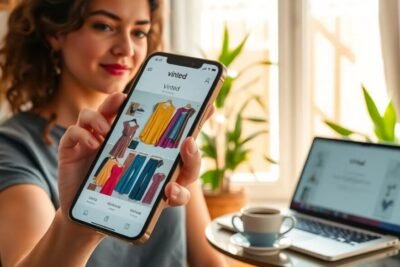

Más Artículos que pueden interesarte